“บุคคลนี้ไม่พร้อมใช้งานบน Messenger” หมายความว่าอย่างไร

เรียนรู้เกี่ยวกับสถานการณ์ที่คุณอาจได้รับข้อความ “บุคคลนี้ไม่พร้อมใช้งานบน Messenger” และวิธีการแก้ไขกับคำแนะนำที่มีประโยชน์สำหรับผู้ใช้งาน Messenger
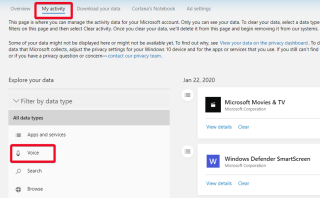
ปัญญาประดิษฐ์และความสามารถในการดำเนินการคำสั่งเสียงทำให้ชีวิตของเราง่ายขึ้นอย่างแน่นอน เราสามารถทำสิ่งต่างๆ ให้เสร็จสิ้นบนพีซีของเราได้ในขณะที่เราติดตั้งไว้ที่อื่น ต้องขอบคุณ Cortana บน Windows 10 ที่ตอนนี้ผู้ใช้สามารถใช้สิทธิ์พิเศษของคำสั่งเสียงได้ในขณะที่พวกเขาใช้สายต่อในพีซีหรือ Xbox
แต่ในขณะที่ AI ได้พิสูจน์แล้วว่าเป็นเพื่อนร่วมทางที่คู่ควร มันยังอยู่ในที่ร่มเนื่องจากกิจกรรมการสอดแนมบางอย่าง ผู้ช่วยเสียงที่ใช้ AI ได้บันทึกการสนทนาสำหรับองค์กรเพื่อดูซึ่งเป็นอันตรายต่อความเป็นส่วนตัวและตัวตนของผู้ใช้ และสำหรับเรื่องนั้นCortanaก็เป็นผู้สมรู้ร่วมในอาชญากรรมนี้เช่นกัน พบว่าการตั้งค่า Cortana ที่ตั้งค่าไว้ทำให้การบันทึกเสียงและคำสั่งรั่วไหลไปยังผู้รับเหมาของ Microsoft โดยไม่ได้รับอนุญาตจากผู้ใช้
Microsoft ได้สัญญาว่าการบันทึกของCortanaจะถูกคัดลอกและรักษาความปลอดภัย แต่ความผิดพลาดเพียงเล็กน้อยจะทำให้ความไว้วางใจนั้นหายไป ในกรณีที่สิ่งนี้ทำให้คุณหนักใจเช่นกัน ไม่ต้องกังวล มีวิธีที่คุณสามารถลบการบันทึก Cortana ได้ง่ายๆ
ทำตามขั้นตอนเหล่านี้และลบการบันทึก Cortana เพื่อปกป้องความเป็นส่วนตัวของคุณ:
ลบบันทึก Cortana โดยทำตามขั้นตอนเหล่านี้
ขั้นตอนที่ 1:ประเภทการตั้งค่าในแถบการค้นหาหรือเปิดได้โดยการกด Win +ฉัน
ขั้นตอนที่ 2:ไปที่บัญชี
ขั้นตอนที่ 3:คลิกในการจัดการบัญชี Microsoft ของฉัน ซึ่งจะเป็นการเปิดเว็บไซต์ Microsoft ลงชื่อเข้าใช้เว็บไซต์ด้วยบัญชี Microsoft ของคุณ

ขั้นตอนที่ 4:คลิกที่ความเป็นส่วนตัว
ขั้นตอนที่ 5:คุณจะได้รับแจ้งให้ป้อนรหัสผ่านอีกครั้ง หลังจากที่ทำคลิกที่กิจกรรมของฉัน
ขั้นตอนที่ 6:ภายใต้กรองตามชนิดของข้อมูลไปที่เสียง

ขั้นตอนที่ 7:ในคอลัมน์ทางขวา คุณจะพบไฟล์บันทึกของ Cortona ทั้งหมดและลบออกทั้งหมด
จดบันทึก. การลบการบันทึกเหล่านี้ไม่ได้หยุด Cortana จากการส่งข้อมูลใหม่ไปยัง Microsoft ในการทำเช่นนั้น คุณต้องปิด Cortana และปิดใช้งานการรู้จำคำพูดออนไลน์
วิธีปิด Cortana และปิดการใช้งาน Cortana การบันทึกเสียงของคุณ
ขั้นตอนที่ 1:ไปที่การตั้งค่า
ขั้นตอนที่ 2:หัวหน้าที่การตั้งค่า Cortana

ขั้นตอนที่ 3:ในเมนูด้านซ้ายคลิกสิทธิ์และประวัติศาสตร์
ขั้นตอนที่ 4:คลิก “จัดการข้อมูลที่ Cortana สามารถเข้าถึงได้จากอุปกรณ์นี้”
ขั้นตอนที่ 5:เลื่อนลงไปที่การตั้งค่าความเป็นส่วนตัวของการพูด

ขั้นตอนที่ 6:ปิดการรู้จำเสียงออนไลน์

เมื่อคุณปิดการรู้จำคำพูดออนไลน์แล้ว มันจะไม่ปิด Cortana อย่างแท้จริง แต่จะปิดการใช้งาน Cortana จากการบันทึกการสนทนาและคำสั่งเสียงของคุณเพิ่มเติม
อย่างไรก็ตาม การตั้งค่า Cortana ได้รับการกำหนดค่าในลักษณะที่เมื่อปิดการรู้จำคำพูดออนไลน์แล้ว จะใช้การรู้จำคำพูดตามอุปกรณ์เท่านั้น ซึ่งไม่ถูกต้องเพียงพอที่จะรวบรวมการบันทึกเสียงของคุณ
ไม่ใช่แค่ Cortana ที่ถูกพบว่ามีการสอดแนมในบัญชี แต่พบว่ามีผู้ช่วย AI ที่โดดเด่นหลายคนที่ละเมิดความเป็นส่วนตัวของผู้ใช้ ไม่ว่าจะเป็นการสนทนาและการบันทึกหรือข้อมูลบัญชีของคุณ หลายสิ่งหลายอย่างยังคงมีแนวโน้มที่จะเกิดข้อบกพร่องด้านความปลอดภัยในผู้ช่วยเสียง
ผู้ช่วยเสียงที่ใช้ AI อาจเป็นวิธีที่เราทุกคนจะทำงานในอนาคต แต่จนกว่าจะมีการจัดการข้อบกพร่องด้านความปลอดภัยและความเป็นส่วนตัวที่เกี่ยวข้อง เราในฐานะผู้ใช้จะต้องพยายามอย่างเต็มที่เพื่อหลีกเลี่ยงอันตรายและรักษาความเป็นส่วนตัวของเราให้ปลอดภัย
บอกความคิดเห็นของคุณเกี่ยวกับผู้ช่วยเสียง:
แจ้งให้เราทราบความคิดเห็นของคุณเกี่ยวกับความน่าเชื่อถือของผู้ช่วยเสียงและความถี่ที่คุณต้องการใช้ สำหรับเรื่องไม่สำคัญเทคโนโลยีอื่น ๆ ติดตาม Systweak ในฟีดทางสังคมของคุณในFacebook , TwitterและLinkedIn
เรียนรู้เกี่ยวกับสถานการณ์ที่คุณอาจได้รับข้อความ “บุคคลนี้ไม่พร้อมใช้งานบน Messenger” และวิธีการแก้ไขกับคำแนะนำที่มีประโยชน์สำหรับผู้ใช้งาน Messenger
ต้องการเพิ่มหรือลบแอพออกจาก Secure Folder บนโทรศัพท์ Samsung Galaxy หรือไม่ นี่คือวิธีการทำและสิ่งที่เกิดขึ้นจากการทำเช่นนั้น
ไม่รู้วิธีปิดเสียงตัวเองในแอพ Zoom? ค้นหาคำตอบในโพสต์นี้ซึ่งเราจะบอกวิธีปิดเสียงและเปิดเสียงในแอป Zoom บน Android และ iPhone
รู้วิธีกู้คืนบัญชี Facebook ที่ถูกลบแม้หลังจาก 30 วัน อีกทั้งยังให้คำแนะนำในการเปิดใช้งานบัญชี Facebook ของคุณอีกครั้งหากคุณปิดใช้งาน
เรียนรู้วิธีแชร์เพลย์ลิสต์ Spotify ของคุณกับเพื่อน ๆ ผ่านหลายแพลตฟอร์ม อ่านบทความเพื่อหาเคล็ดลับที่มีประโยชน์
AR Zone เป็นแอพเนทีฟที่ช่วยให้ผู้ใช้ Samsung สนุกกับความจริงเสริม ประกอบด้วยฟีเจอร์มากมาย เช่น AR Emoji, AR Doodle และการวัดขนาด
คุณสามารถดูโปรไฟล์ Instagram ส่วนตัวได้โดยไม่ต้องมีการตรวจสอบโดยมนุษย์ เคล็ดลับและเครื่องมือที่เป็นประโยชน์สำหรับการเข้าถึงบัญชีส่วนตัวของ Instagram 2023
การ์ด TF คือการ์ดหน่วยความจำที่ใช้ในการจัดเก็บข้อมูล มีการเปรียบเทียบกับการ์ด SD ที่หลายคนสงสัยเกี่ยวกับความแตกต่างของทั้งสองประเภทนี้
สงสัยว่า Secure Folder บนโทรศัพท์ Samsung ของคุณอยู่ที่ไหน? ลองดูวิธีต่างๆ ในการเข้าถึง Secure Folder บนโทรศัพท์ Samsung Galaxy
การประชุมทางวิดีโอและการใช้ Zoom Breakout Rooms ถือเป็นวิธีการที่สร้างสรรค์สำหรับการประชุมและการทำงานร่วมกันที่มีประสิทธิภาพ.


![วิธีกู้คืนบัญชี Facebook ที่ถูกลบ [2021] วิธีกู้คืนบัญชี Facebook ที่ถูกลบ [2021]](https://cloudo3.com/resources4/images1/image-9184-1109092622398.png)





